 Tutorial perisian
Tutorial perisian
 Perisian komputer
Perisian komputer
 Kaedah operasi terperinci untuk menskala objek dalam Geometry Sketchpad
Kaedah operasi terperinci untuk menskala objek dalam Geometry Sketchpad
Kaedah operasi terperinci untuk menskala objek dalam Geometry Sketchpad
Kaedah operasi terperinci untuk mengezum objek dalam objek Penskalaan Geometri ialah operasi pengeditan biasa dalam Geometric Sketchpad. Editor PHP Xiaoxin akan memperkenalkan kaedah operasi terperincinya. Zum membolehkan pengguna membesarkan atau mengecilkan objek untuk mencapai nisbah saiz yang dikehendaki. Langkah dan teknik khusus mengezum dalam pad lakar geometri akan diterangkan secara terperinci di bawah untuk membimbing pembaca menguasai operasi ini supaya ia boleh digunakan dengan cekap dan mudah dalam lukisan geometri.
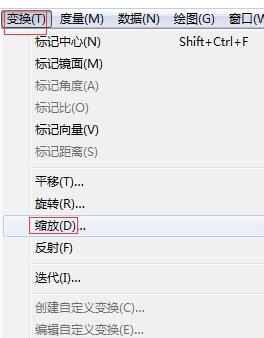
Kaedah 1. Tekan [Nisbah Tetap] untuk menskalakan
Input secara langsung nisbah penskalaan antara imej dan imej asal Pengangka ialah nilai imej dan penyebut ialah nilai imej asal.
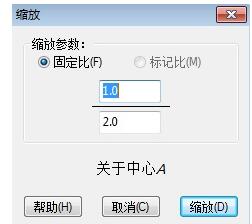
Kaedah 2: Zum mengikut [Nisbah Markah]
Skala mengikut pusat zum yang telah ditanda dan pusat nisbah tanda. Proses penskalaan adalah proses transformasi persamaan.

Terdapat tiga cara untuk menandakan nisbah:
1 Pilih dua segmen baris dan pilih [Mark Line Segment Ratio] di bawah menu [Transform] (arahan ini akan berubah mengikut objek yang dipilih). Tandakan nisbah dengan panjang segmen baris pertama sebagai pengangka dan panjang segmen baris kedua sebagai penyebut Anda juga boleh menandakannya dengan mengklik pada dua segmen baris dalam urutan selepas kotak dialog zum muncul tanpa menandakannya. terlebih dahulu.
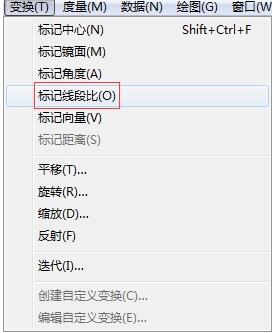
2 Pilih nilai yang diukur (tiada unit) atau pilih parameter (tiada unit), dan pilih [Mark Ratio] di bawah [Transform] untuk menandakan nisbah. Selepas kotak dialog penskalaan muncul, anda juga boleh mengklik nilai yang sepadan dalam ruang kerja untuk menandakan nisbah [di tapak].
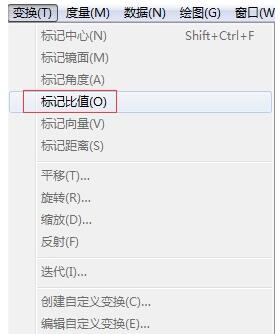
3 Pilih tiga titik pada garis lurus yang sama dan pilih [Nisbah Mark] di bawah menu [Transform]. Tanda menggunakan jarak antara dua titik pertama yang dipilih sebagai penyebut, dan jarak antara titik pilihan pertama dan titik ketiga yang dipilih sebagai pengangka. [Tanda nisbah] ditentukan oleh arah dua mata pertama yang dipilih dan titik pertama dan titik ketiga Apabila mereka berada dalam arah yang sama, tandanya adalah positif, dan apabila mereka berada dalam arah yang bertentangan, itu tanda adalah negatif. Kaedah ini adalah yang paling mudah untuk mengawal nisbah.
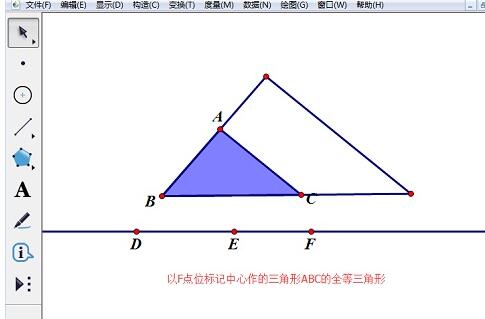
Selepas mengklik butang zum, imej berskala dengan nisbah yang serupa dengan imej asal (imej asal kekal tidak berubah) akan muncul pada papan lukisan. Imej yang diperolehi mengikut nisbah label boleh diskalakan secara serentak dengan perubahan nisbah label, merealisasikan sebarang penskalaan imej yang diperhatikan menggunakan nisbah label.
Atas ialah kandungan terperinci Kaedah operasi terperinci untuk menskala objek dalam Geometry Sketchpad. Untuk maklumat lanjut, sila ikut artikel berkaitan lain di laman web China PHP!

Alat AI Hot

Undresser.AI Undress
Apl berkuasa AI untuk mencipta foto bogel yang realistik

AI Clothes Remover
Alat AI dalam talian untuk mengeluarkan pakaian daripada foto.

Undress AI Tool
Gambar buka pakaian secara percuma

Clothoff.io
Penyingkiran pakaian AI

AI Hentai Generator
Menjana ai hentai secara percuma.

Artikel Panas

Alat panas

Notepad++7.3.1
Editor kod yang mudah digunakan dan percuma

SublimeText3 versi Cina
Versi Cina, sangat mudah digunakan

Hantar Studio 13.0.1
Persekitaran pembangunan bersepadu PHP yang berkuasa

Dreamweaver CS6
Alat pembangunan web visual

SublimeText3 versi Mac
Perisian penyuntingan kod peringkat Tuhan (SublimeText3)

Topik panas
 1378
1378
 52
52
![[Terbukti] Kesalahan Steam E87 Betulkan: Dapatkan permainan lagi dalam beberapa minit!](https://img.php.cn/upload/article/202503/18/2025031817560457401.jpg?x-oss-process=image/resize,m_fill,h_207,w_330) [Terbukti] Kesalahan Steam E87 Betulkan: Dapatkan permainan lagi dalam beberapa minit!
Mar 18, 2025 pm 05:56 PM
[Terbukti] Kesalahan Steam E87 Betulkan: Dapatkan permainan lagi dalam beberapa minit!
Mar 18, 2025 pm 05:56 PM
Artikel membincangkan penyebab ralat stim E87, termasuk isu rangkaian, perisian keselamatan, masalah pelayan, pelanggan yang sudah lapuk, dan fail yang rosak. Menawarkan strategi pencegahan dan penyelesaian. [159 aksara]
 Ralat Steam E87: Apa itu & amp; Cara memperbaikinya
Mar 18, 2025 pm 05:51 PM
Ralat Steam E87: Apa itu & amp; Cara memperbaikinya
Mar 18, 2025 pm 05:51 PM
Ralat Steam E87 berlaku semasa kemas kini klien Steam atau dilancarkan kerana masalah sambungan. Betulkan dengan memulakan semula peranti, memeriksa status pelayan, menukar DNS, melumpuhkan perisian keselamatan, membersihkan cache, atau memasang semula stim.
 Cara Memperbaiki Kod Ralat Steam E87: Panduan Ultimate
Mar 18, 2025 pm 05:51 PM
Cara Memperbaiki Kod Ralat Steam E87: Panduan Ultimate
Mar 18, 2025 pm 05:51 PM
Artikel membincangkan penetapan kod ralat stim E87, yang disebabkan oleh isu rangkaian, fail rasuah, atau masalah pelanggan. Menyediakan langkah -langkah penyelesaian masalah dan petua pencegahan.
 Mudah membetulkan: Ralat Steam E87 dijelaskan & amp; Diselesaikan
Mar 18, 2025 pm 05:53 PM
Mudah membetulkan: Ralat Steam E87 dijelaskan & amp; Diselesaikan
Mar 18, 2025 pm 05:53 PM
Ralat Steam E87, yang disebabkan oleh isu sambungan, boleh diperbaiki tanpa memasang semula dengan memulakan semula, memeriksa internet, dan membersihkan cache. Melaraskan tetapan stim membantu mencegah kejadian masa depan.
 Ralat Steam E87: Mengapa ia berlaku & amp; 5 cara untuk memperbaikinya
Mar 18, 2025 pm 05:55 PM
Ralat Steam E87: Mengapa ia berlaku & amp; 5 cara untuk memperbaikinya
Mar 18, 2025 pm 05:55 PM
Ralat Steam E87 mengganggu permainan pada stim kerana masalah sambungan. Artikel ini membincangkan sebab -sebab seperti internet dan pelayan yang tidak stabil, dan menawarkan pembetulan seperti memulakan semula stim dan menyemak kemas kini.
 Kod Ralat Steam E87: Kembali ke Permainan Cepat!
Mar 18, 2025 pm 05:52 PM
Kod Ralat Steam E87: Kembali ke Permainan Cepat!
Mar 18, 2025 pm 05:52 PM
Artikel ini membincangkan kod ralat stim e87, sebabnya seperti isu rangkaian, masalah pelayan, dan fail yang rosak, dan menyediakan perbaikan dan langkah pencegahan untuk mengelakkannya.
 Cara membetulkan: err_response_headers_multiple_access_control_allow_origin Ralat di Google Chrome
Mar 21, 2025 pm 06:19 PM
Cara membetulkan: err_response_headers_multiple_access_control_allow_origin Ralat di Google Chrome
Mar 21, 2025 pm 06:19 PM
Artikel membincangkan penetapan "err_response_headers_multiple_access_control_allow_origin" dalam Chrome dengan menangani pelbagai pengepala akses-kawalan-alow-asal.
 Ralat Steam E87 diselesaikan! Panduan Pembaikan Pantas untuk 2024
Mar 18, 2025 pm 05:49 PM
Ralat Steam E87 diselesaikan! Panduan Pembaikan Pantas untuk 2024
Mar 18, 2025 pm 05:49 PM
Artikel membincangkan ralat stim E87, menawarkan penyelesaian seperti memulakan semula stim, membersihkan cache, dan mengemas kini. Langkah -langkah pencegahan dan penyelesaian komuniti juga dilindungi.



